كيفية إلغاء تثبيت Magisk Module و Magisk zip من جهاز متجذر
دليل استكشاف الأخطاء وإصلاحها / / August 05, 2021
ربما تكون قد صادفت غالبًا حلقة تمهيد على هاتفك الذكي بسبب وحدة Magisk محددة. الآن ، هذه مشكلة شائعة جدًا لأن وحدة Magisk المحددة غير متوافقة في بعض الأحيان وتتسبب في حلقة التمهيد هذه على جهاز Android الخاص بك. ومع ذلك ، في هذا الدليل ، سنوضح لك كيفية إلغاء تثبيت وحدة Magisk و Magisk zip بالكامل من جهاز Root.
علاوة على ذلك ، فإن إزالة وحدة Magisk المحددة أو Magisk zip بالكامل من جهازك يمكن أن يعيد جهازك إلى حالة العمل العادية وأيضًا التخلص من bootloop على جهازك. إلى جانب ذلك ، في هذا المنشور ، سوف نشارك معك طريقتين من شأنها مساعدتك في التخلص من المشكلات المختلفة بسبب وحدة Magisk معينة. لذلك ، دون مزيد من اللغط ، دعونا ندخل مباشرة إلى المقالة نفسها ؛

جدول المحتويات
- 1 كيفية إلغاء تثبيت Magisk Module و Magisk zip من جهاز متجذر
-
2 ما هو ماجيك؟
- 2.1 الطريقة الأولى: قم بإلغاء تثبيت Magisk Module عبر TWRP
- 2.2 الطريقة 2: إلغاء تثبيت Magisk Module باستخدام Magisk Manager في وضع الاسترداد
- 3 خاتمة
كيفية إلغاء تثبيت Magisk Module و Magisk zip من جهاز متجذر
ولكن ، قبل أن نتوجه إلى المقالة ونتعرف على طرق إلغاء تثبيت وحدة Magisk أو ملف Magisk zip لجهاز جذر ، دعونا أولاً نفهم ما هو Magisk ؛
ما هو ماجيك؟
تُعرف Magisk باسم طريقة الجذر "بدون نظام". إنها في الأساس طريقة لتعديل النظام دون تعديله فعليًا. يتم تخزين التعديلات بأمان في قسم التمهيد بدلاً من تعديل ملفات النظام الحقيقية. هذه هي أهم ميزة لهذه الأداة. نظرًا لأن ملفات النظام الأصلية تظل دون تغيير ، يمكن ألا تكتشف Google SafetyNet التعديلات.
Googley SafetyNet هو السبب وراء استخدام الكثير من الأشخاص لهذه الأداة على الطرق الأخرى. يكتشف SafetyNet متى يتم العبث بالنظام ويمنع تطبيقات معينة من العمل بشكل صحيح. Google Pay و Netflix و Pokemon GO هي بعض الأمثلة. SafetyNet هو إجراء أمني مهم ، ولكنه قد يكون شديد العدوانية. يتيح Magisk للمستخدمين الحصول على جذر وتعديلات أخرى مع الاستمرار في استخدام هذه التطبيقات الشائعة. تعمل طرق مثل SuperSU على تعديل ملفات النظام ، مما يؤدي إلى تشغيل SafetyNet لحظر التطبيقات.
– XD المطورين
الطريقة الأولى: قم بإلغاء تثبيت Magisk Module عبر TWRP
ملحوظة
ملحوظة: يجب وميض Magisk Module Uninstaller Zip كلما أراد اتباع الإجراء أدناه.
- أولاً ، تحتاج إلى تنزيل ملف Magisk Module Uninstaller Flashable zip من ملف هنا.
- الآن ، انقل ملف zip القابل للإزالة إلى ذاكرة الهاتف الداخلية أو بطاقة SD باستخدام بروتوكول نقل الوسائط (MTP) (تدعم كل عملية استرداد TWRP تقريبًا هذه الطريقة)
- الآن ، اضغط على تثبيت على TWRP وانتقل إلى المكان الذي قمت فيه بتخزين ملف Magisk Module Uninstaller Flashable المضغوط واختره.
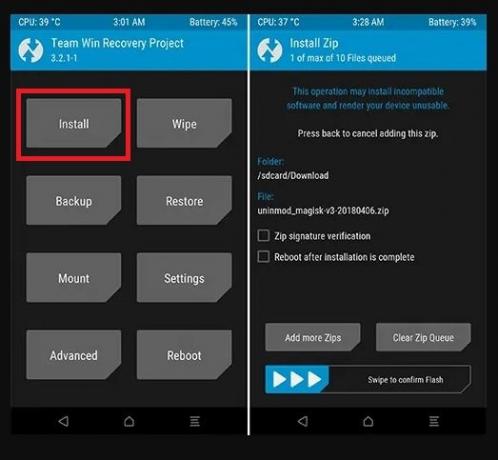
- بمجرد اكتمال التثبيت ، ارجع إلى ملف TWRP الرئيسية.
- في الصفحة الرئيسية ، يوجد ta على خيار متقدم و اختار خيار المحطة.

- الآن ، تحتاج إلى الكتابة
uninmodفي ال صندوق المحطة واضغط على أدخل زر.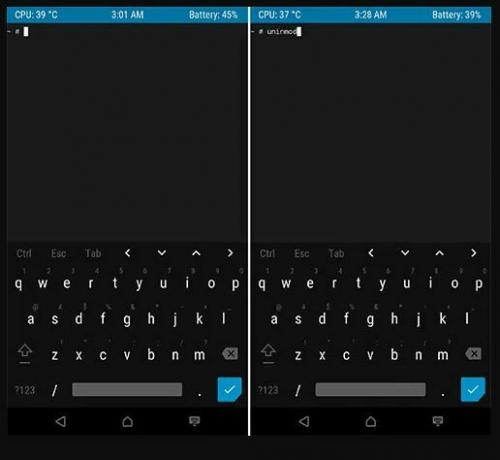
- سوف يستغرق الأمر ما يقرب من 3 دقائق لتركيب /data/adb/magisk.img إلى /dev/tmp/magisk_img.
- مرة أخرى ، تحتاج إلى الانتظار لمدة 3 دقائق تقريبًا حتى يتم تحميل الوحدات المثبتة حاليًا على جهازك.
- بمجرد اكتمال التثبيت ، ستظهر لك قائمة بوحدات Magisk النمطية وبعد ذلك ، يجب عليك ذلك حدد رقم وحدة Magisk المحددة التي تسبب المشكلة وترغب في إلغاء تثبيتها عليه.
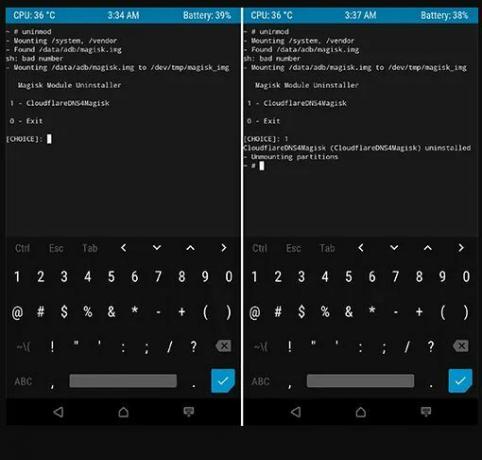
- الآن ، بمجرد تحديد الوحدة ، سيتم أخيرًا إلغاء تثبيت Magic Module بالكامل. ومع ذلك ، يجب عليك الانتظار مرة أخرى لمدة 4 دقائق تقريبًا لإلغاء تثبيت الأقسام.
الطريقة 2: إلغاء تثبيت Magisk Module باستخدام Magisk Manager في وضع الاسترداد
تحتاج إلى تنزيل Magisk Manager الذي يمنحك المزيد من الخيارات والميزات مقارنة بالطريقة المذكورة أعلاه. علاوة على ذلك ، يتمتع Magisk Manager بواجهة مستخدم تفاعلية وهو مرن وسريع للغاية. قم بتنزيل أحدث إصدار من Magisk Manager من الزر أدناه ؛
Magisk Manager أحدث إصداربمجرد تنزيل Magisk Manager من الرابط أعلاه ، فانتقل إلى هذه الطريقة.
- قم بتثبيت Magisk Manager على جهازك.
- الآن ، افتح TWRP واضغط على ملف تثبيت زر وحدد الوحدة.

- انتقد لتأكيد تثبيت الوحدة.
- الآن ، انتقل إلى الصفحة الرئيسية TWRP واضغط على Advanced Option ثم انقر فوق خيار Terminal للوصول إلى وحدات Magisk manager.
- اكتب الأمر المذكور في النهاية ، وستحصل على قائمة الخيارات (يرجى ملاحظة أنك ستدخل هذا الأمر لأول مرة فقط):
مم - للمرة الثانية تحتاج إلى إدخال هذا الأمر:
/data/media/mm- هـ) تمكين / تعطيل الوحدات
- ل) قائمة الوحدات المثبتة
- م) اجعل magisk.img srvive f. يعيد
- r) تغيير حجم magisk.img
- s) تغيير إعدادات Magisk (باستخدام محرر النصوص)
- ر) تبديل auto_mount
- ش) إلغاء الوحدات النمطية
- خ) خروج
- من القائمة المذكورة أعلاه ، يمكنك المضي قدمًا واختيار أي من الإعدادات التي ترغب في تحديدها مثل ، على سبيل المثال ، إذا كنت تستخدم “ه " الخيار ثم ، يمكنك إما تمكين أو تعطيل الوحدة.

- لكننا نريد إلغاء تثبيت الوحدة بحيث تحتاج إلى التحديد "أنت" أمر. سيعرض لك هذا قائمة الوحدات التي قمت بتثبيتها على جهازك ويمكنك إلغاء تثبيت وحدة Magisk هذه.

- الآن ، الشيء الوحيد المتبقي هو كتابة ملف اسم من الوحدة وضرب زر الإدخال (مرتين).
- هذا هو! سيؤدي هذا إلى إلغاء تثبيت وحدة Magisk تمامًا من جهازك.
- أخيرًا ، سيطلب منك فعل أي شيء بعد إذا كانت الإجابة بنعم ، ثم اكتب ص أو لا تكتب شيئًا ن.
خاتمة
إذاً ، إليكم الأمر من جانبي في هذا المنشور. آمل أن تكون قد أحببت هذا المنشور وتمكنت أيضًا من إلغاء تثبيت Magisk Module المشكل من جهازك باستخدام أي من الطريقتين المذكورتين أعلاه. يرجى إعلامنا في التعليقات أدناه إذا واجهت أي مشاكل أثناء اتباع أي من الخطوات المذكورة أعلاه.
ستة سيجما والمسوق الرقمي المعتمد من Google الذي عمل كمحلل لأفضل الشركات متعددة الجنسيات. من عشاق التكنولوجيا والسيارات ، يحب الكتابة ، ولعب الجيتار ، والسفر ، وركوب دراجته ، والاسترخاء. رائد أعمال ومدون.

![تنزيل J730FMXXU6CSI3: تصحيح الأمان لـ Galaxy J7 Pro لشهر سبتمبر 2019 [ألمانيا]](/f/d15b2b8ef4a51328e3c489dd3c892dab.jpg?width=288&height=384)

